矢量卡通动物绘图方法,AI绘制蜜蜂图文教程
动物本身就是人类的朋友,尤其是那些可爱的小动物,简直就是萌趣十足,应用到设计中也能俘获一大批用户,作为ui设计师你能够把握好卡通动物这类的矢量素材么?前面品索教育分享过不少卡通动物绘制图文教程,下面再给大家带来一篇非常萌趣的卡通小动物绘制教程,教大家如何用AI绘制勤劳的小蜜蜂,就像我们勤劳的设计师们,算是一篇比较简单的图文教程,总共才十个步骤,赶紧来学习吧!
我们来看看效果图:
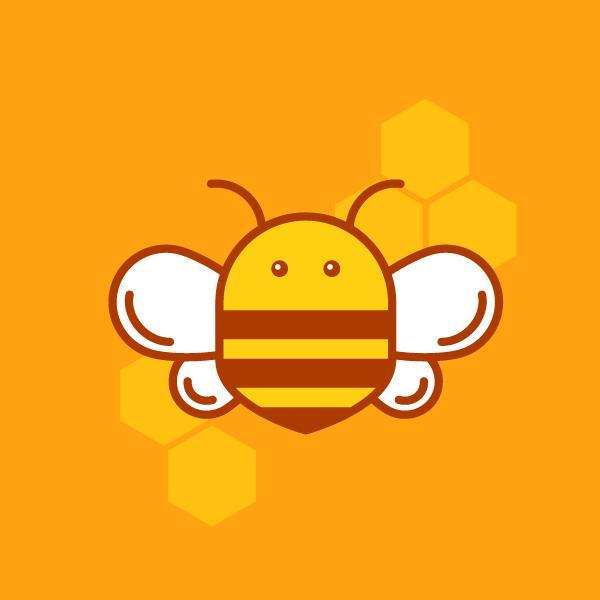
第一步:绘制身体
使用圆角矩形工具,使一个210×260 px的形状与淡黄色填充和棕色中风。
设置字体粗细10 pt在控制面板上或中风面板(窗口>中风)。
你可以调整控制面板顶部的圆角半径,如果你切换到直接选择工具(一个)。你也可以使用现场角落特性而拖圆形状的标记在角落的中心。最后,同样可以从改变面板(窗口>变换)。完全圆的角落,105 px。
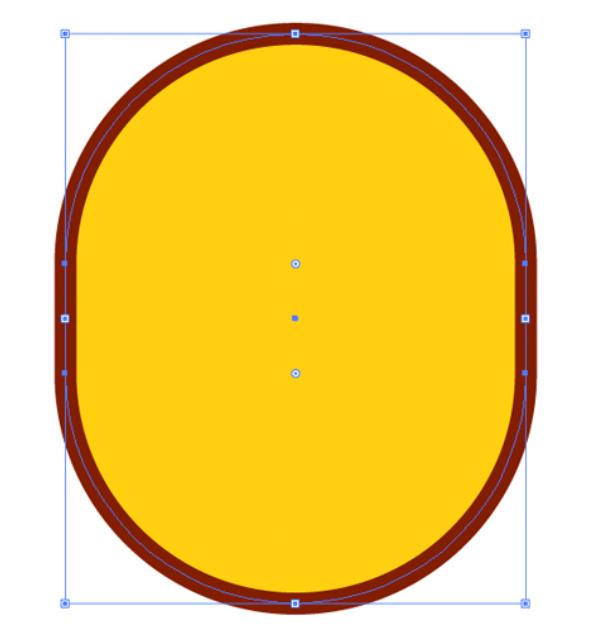
第二步:进一步完善蜜蜂蜂身体的轮廓
继续使用直接选择工具(一)选择底部锚点。选择锚点转换为角从控制面板上,形状尖的底部。
选择bothside锚点标记的截图,搬下来一点,使用向下箭头键而转变。
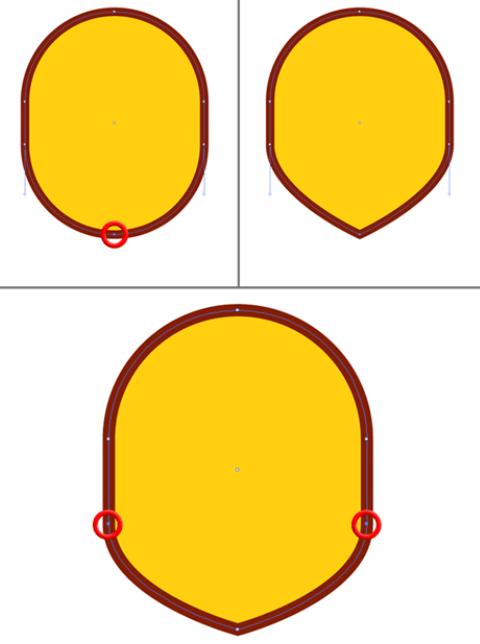
第三步:添加条纹蜜蜂
使用矩形工具(快捷键M)做一个210×35 px深棕色的颜色一样的形状轮廓。
保持Alt-Shift拖动条纹,创建一个副本。让我们使它适合身体的边缘。使用直接选择工具(一)移动锚点标记互相接近。
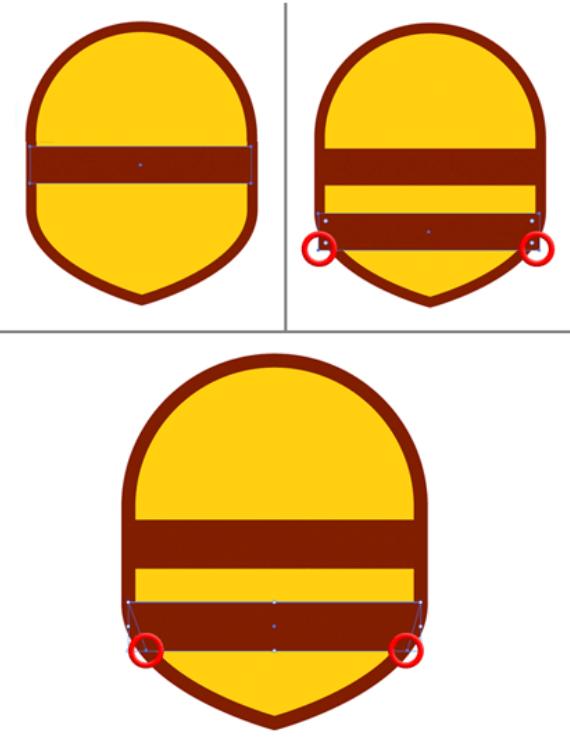
第四步:让另一个副本的最底部的身体和移动锚点标记的形状非常适合彼此的。
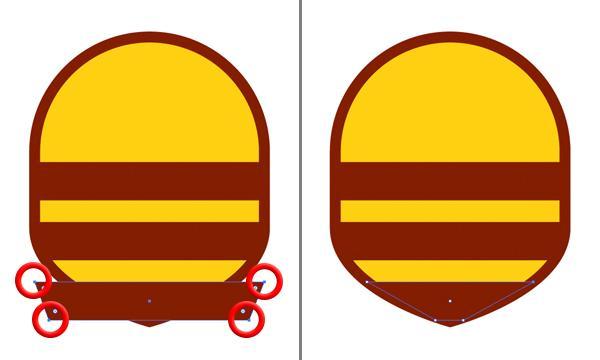
第五步:绘制翅膀
使用椭圆工具(L)做出130×130 px圆淡蓝色填充和深褐色的10 pt。
选择顶部锚点与直接选择工具(一)并拖动它,做一个像的形状。
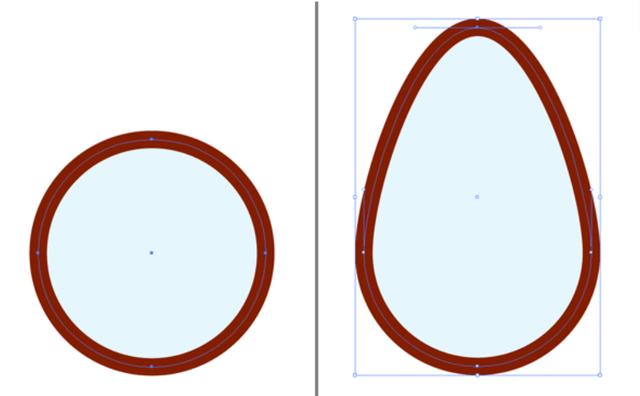
第六步:添加蜜蜂翅膀
旋转和机翼附加到蜜蜂的尸体。机翼复制粘贴在(ctrl - c >控件b),复制小得多。
集团(Control-G)机翼和发送到(移控制-()。
双击反映工具(O)和垂直轴翻转的形状,点击复制创建一个镜像组在身体的另一侧。
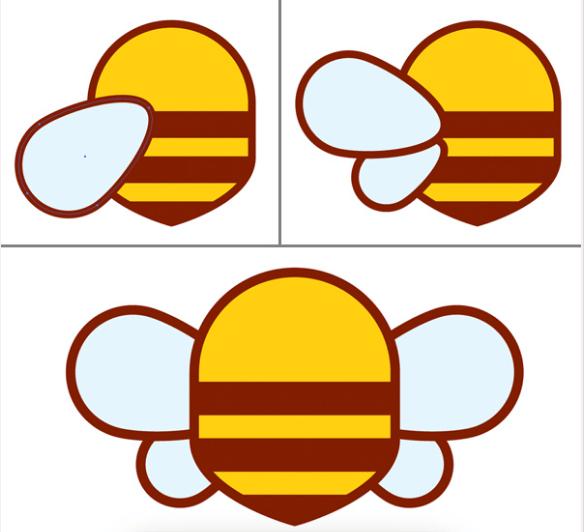
第七步:绘制添加眼睛
使用椭圆工具(L)15×15 px深棕色圆和地点一个小白突出在上面。
保持Alt-Shift拖动右边的眼睛,创建一个副本。
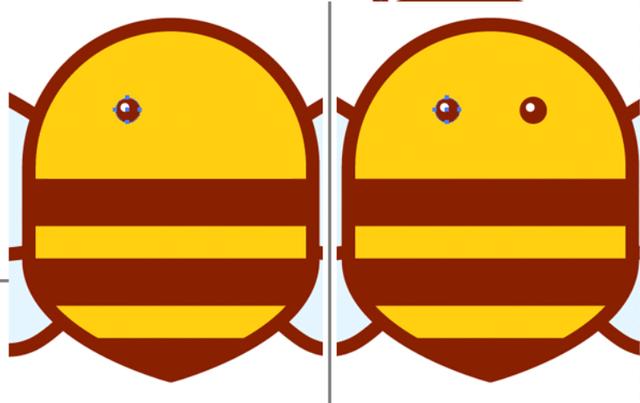
第八步:使用弧工具做一个拱形cornicle中风。你可以找到弧工具相同的下拉菜单线段工具()。
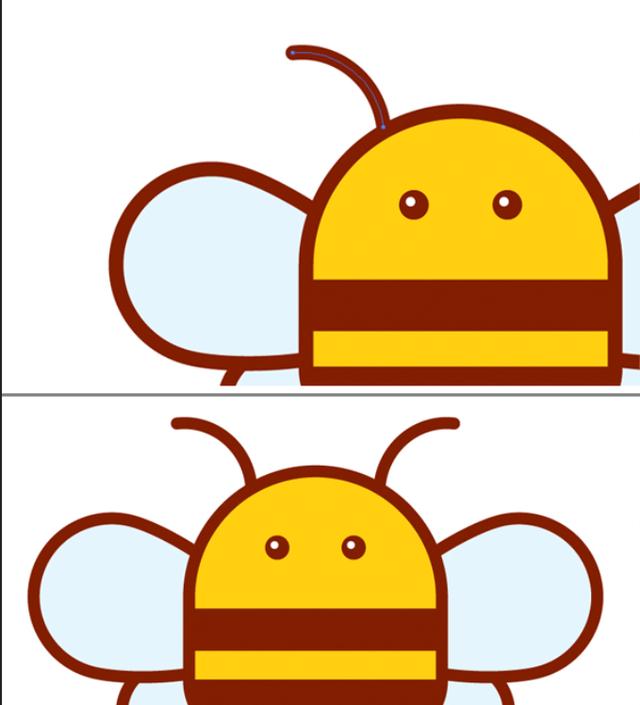
第九步:添加翅膀细节
可以使用弧细节添加到翅膀。
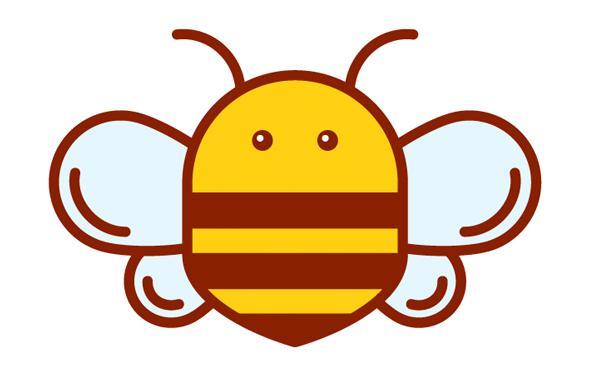
最后一步:添加修饰
添加一个明亮的橙色长方形的背景,让我们使用多边形工具添加一些六边形下我们的蜜蜂,形成一些梳子使作文完成。
虽然这里蜜蜂绘制教程已经大体完成,但是如果你感兴趣的话,还可以再进一步优化,或者增加自己的创意,微创新,可以继续调整蜜蜂,添加细节,改变颜色或大小的细节。兴趣是最好的老师,好玩的设计才能有更好的学习动力,更多有趣的ai绘图实战教程,尽在品索教育。
 深圳•南山
深圳•南山

 收藏
收藏